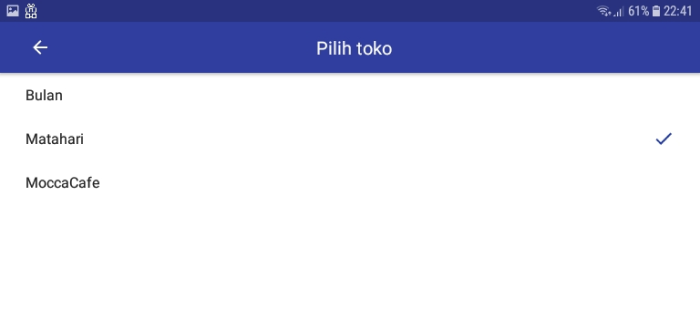Aplikasi Dashboard Loyverse (Android atau iOS) memberikan anda akses instan pada data yang paling berharga dari toko Anda. Mengimbangi aplikasi Loyverse POS, menyimpan informasi kunci di waktu sebenarnya mengenai bisnis Anda dalam jangkauan tangan yang memungkinkan Anda untuk membuat keputusan penting secepatnya.
Untuk mulai menggunakan Dashboard Loyverse, masuk dengan email dan password yang sama digunakan untuk mengakses Back Office Loyverse POS.
Apa yang Anda lihat saat ini adalah bagan ringkasan penjualan hari ini; jumlah tanda terima, angka penjualan bersih, dan rata-rata ukuran tiket. Bagan ini juga menunjukkan perbandingan dengan data di hari sebelumnya -dengan cara ini Anda dapat dengan cepat mengevaluasi dua rentang waktu.
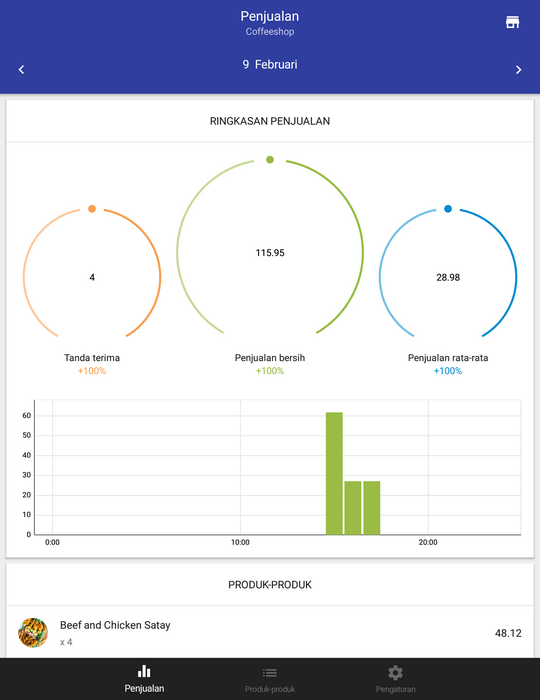
Untuk detail lebih lanjut cukup tekan bagan untuk melihat rincian penjualan.
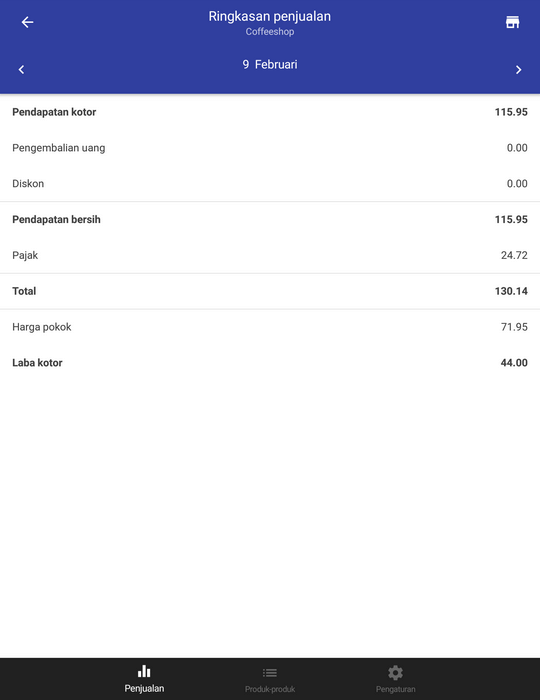
Untuk kembali ke tampilan bagan, tekan panah kembali atau ikon penjualan pada menu bagian bawah.
Anda dapat arahkan maju dan mundur dalam waktu dengan menekan tombol panah kiri dan kanan pada tanggal.
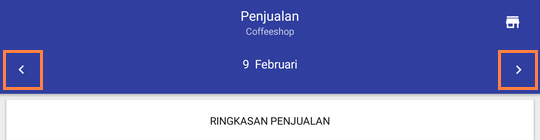
Bila Anda ingin menganalisa rentang waktu yang lebih lama, tekan tanggal dan pilih minggu ini, bulan, atau bahkan satu tahun keseluruhan.
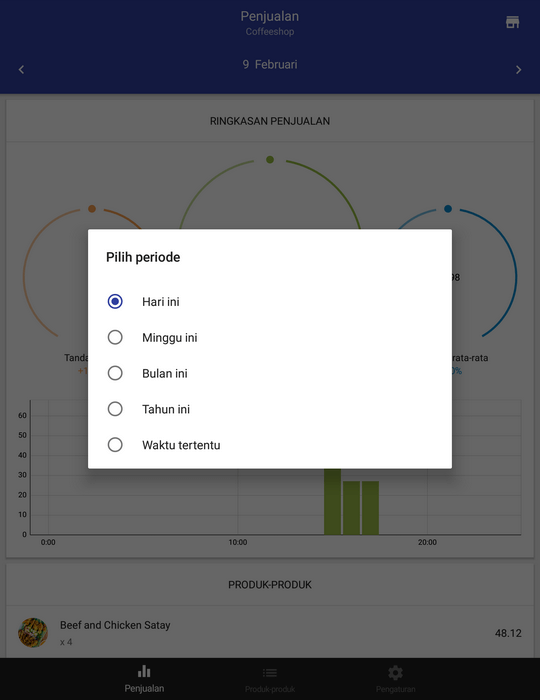
Jika anda ingin mengatur rentang waktu, gunakan kalender serta tekan awal dan akhir tanggal.
Tergantung pada rentang waktu yang dipilih, gafik bar penjualan akan menunjukkan data yang dipecah berdasarkan jam, hari, dan bulan.
Jika Anda ingin menganalisis penjualan Anda untuk beberapa periode tertentu selama setiap hari, klik "Periode khusus" dan matikan tombol alihan "Sepanjang hari".
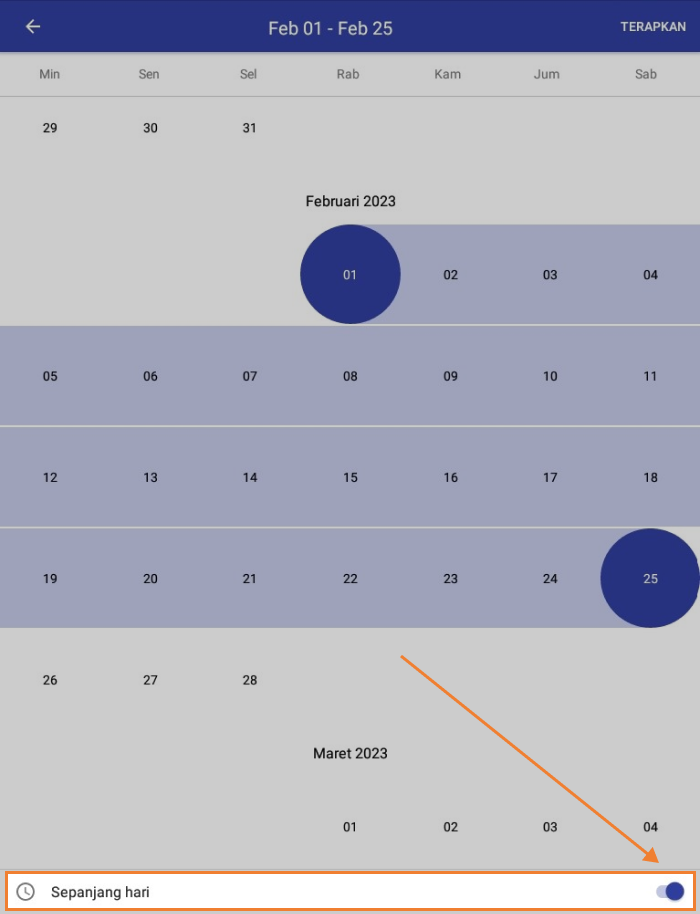
Kemudian atur waktu mulai dan akhir hari yang Anda butuhkan.

Klik tombol "Terapkan".
Cubit grafik bar untuk mengganti skala dan tekan untuk melihat nilai sebenarnya dari bar yang dipilih.
Geser ke bawah untuk melihat penjualan berdasarkan barang, kategori, dan karyawan.
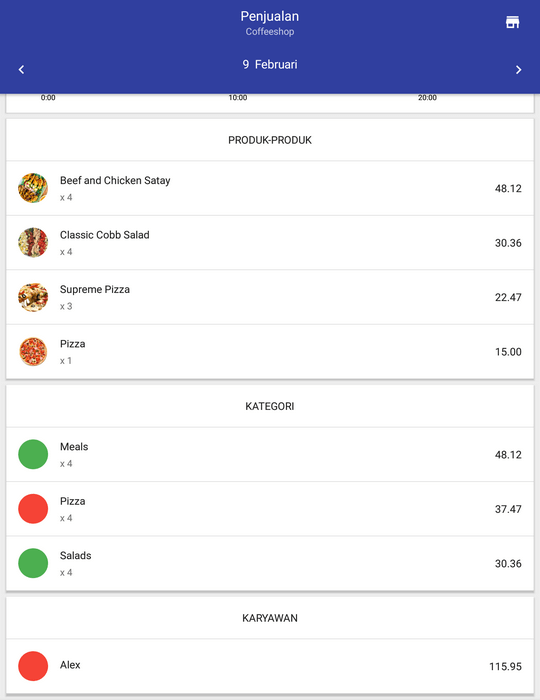
Sekali lagi, jika Anda ingin detail lebih lanjut, tekan layar yang sesuai untuk menelusuri dan tekan panah kembali untuk kembali ke layar utama. Pada setiap tampilan detil, akan lebih nyaman untuk menyusun daftar dengan menekan panah susun.
Pemberitahuan stok
Untuk tetap berjualan, Anda perlu memastikan toko Anda memiliki stok yang cukup. Untuk memeriksa status stok, alihkan ke tab barang.
Disini Anda melihat barang-barang yang saat ini berada dalam stok, stok menipis, atau habis.
Untuk menyaring gambar, Anda dapat gunakan saringan untuk hanya melihat barang yang stoknya menipis atau habis.
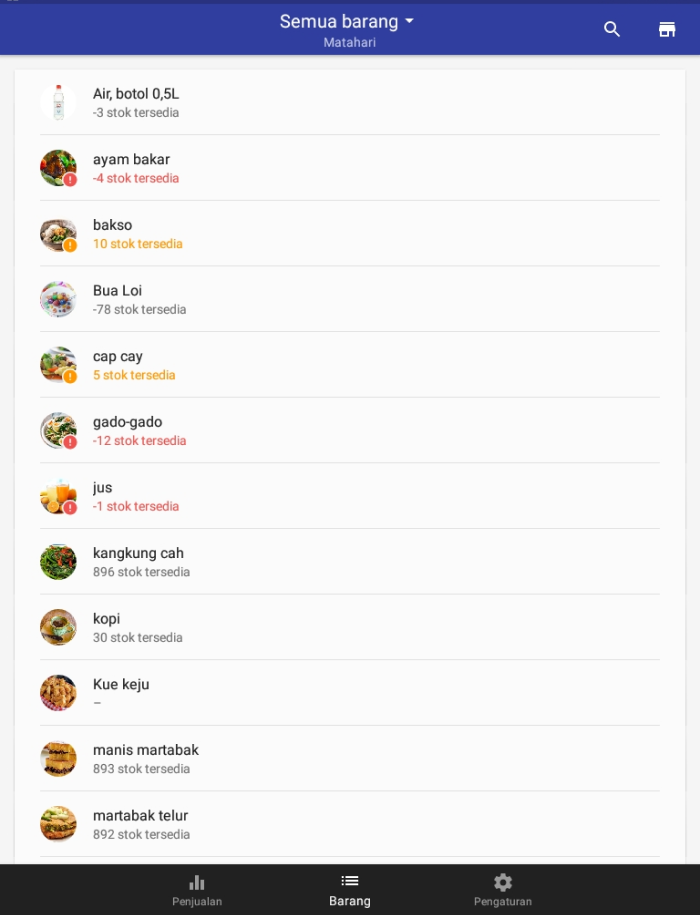
Untuk menyaring gambar, Anda dapat gunakan saringan untuk hanya melihat barang yang stoknya menipis atau habis.
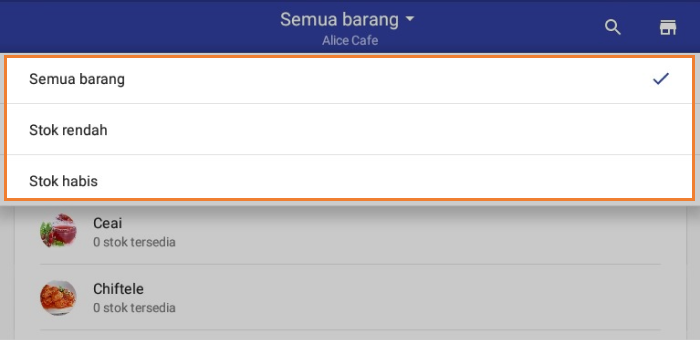
Setiap kali penjualan dilakukan, dan stok menipis, Anda akan menerima pemberitahuan push.
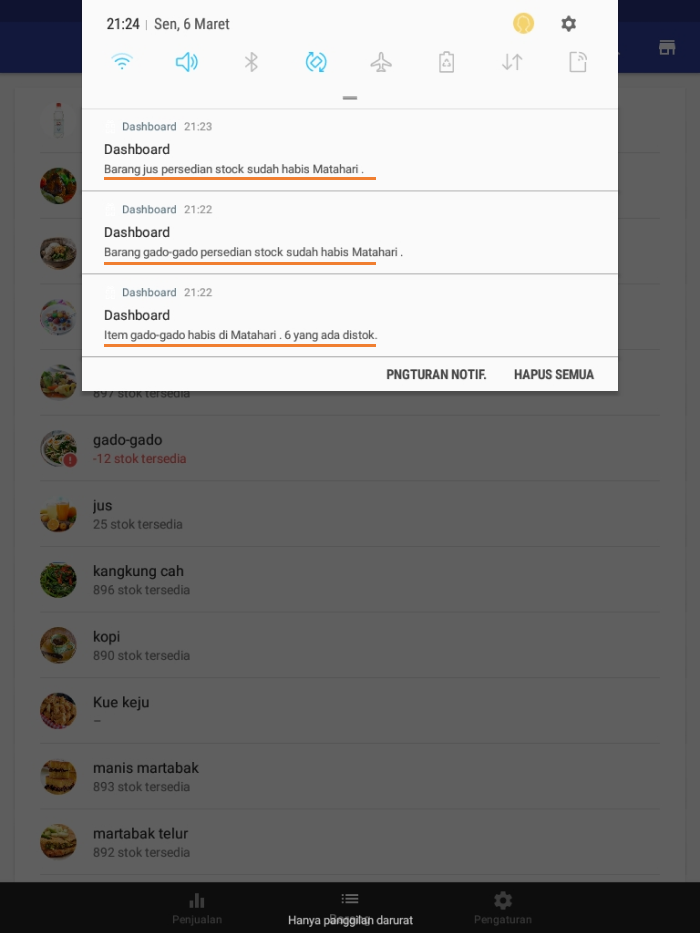
Jika Anda tidak suka untuk menerima pemberitahuan stok instan, matikan fitur ini pada tab pengaturan.
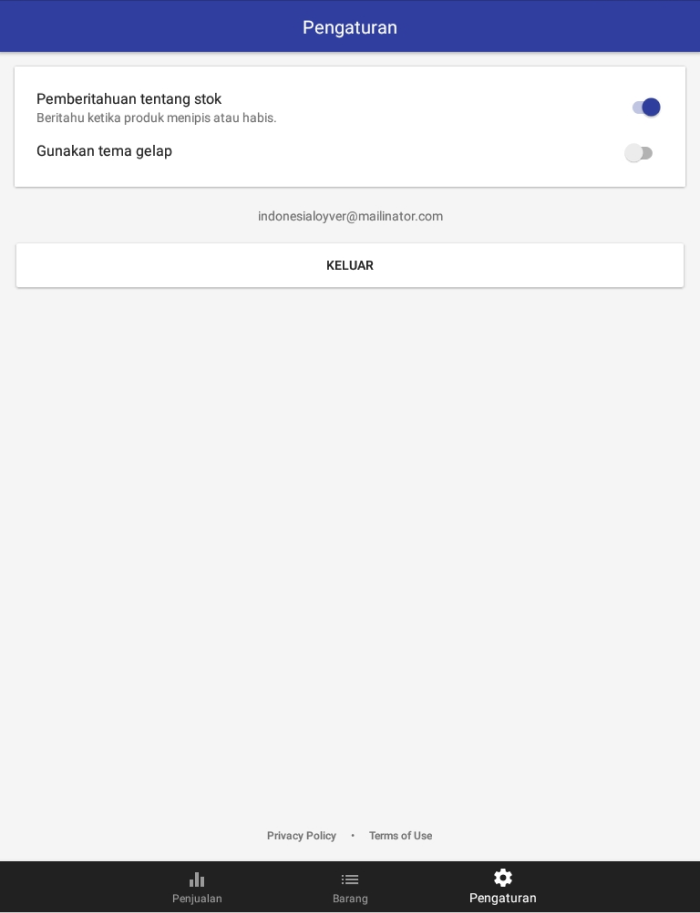
Untuk memakai tema gelap, nyalakan "Pakai tema gelap".
Jika Anda memiliki lebih dari satu toko, Anda akan melihat nama toko saat ini di bagian atas layar utama.
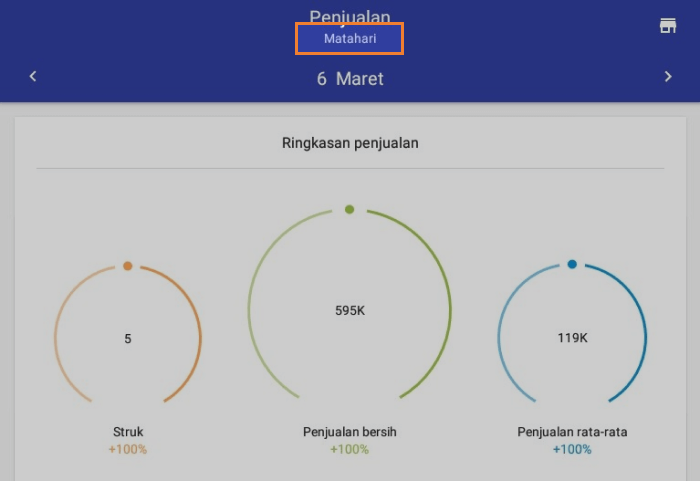
Untuk melihat informasi dari toko yang berbeda, klik ikon "Toko" di kanan atas layar.
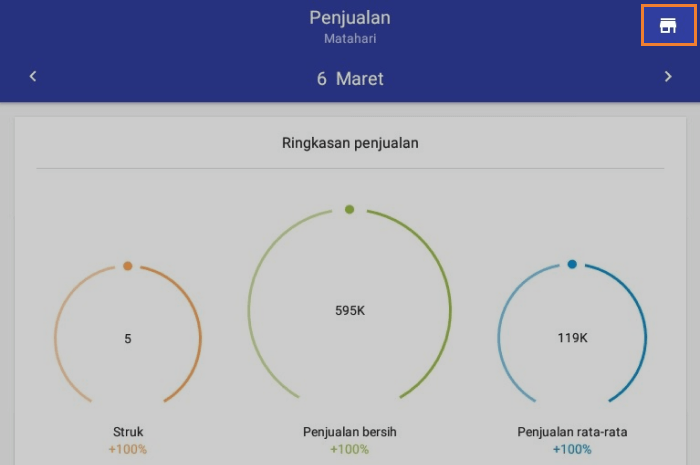
Anda akan melihat daftar semua toko Anda di mana Anda dapat memilih yang dibutuhkan.